什么是Helm?这可不是暗黑破坏神里装备的名称:头盔,而是Kubernetes的一个包管理工具,用来简化Kubernetes应用的部署和管理。我们Helm和Kubernetes的关系,我们可以理解成yum和CentOS,apt-get和Ubuntu的关系。

Helm由两部分组成,客户端helm和服务端tiller。
其中tiller运行在Kubernetes集群上,管理chart,而客户端helm就是一个命令行工具,可在本地运行,一般运行在持续集成/持续交付的服务器上 。
下图是helm的架构图。
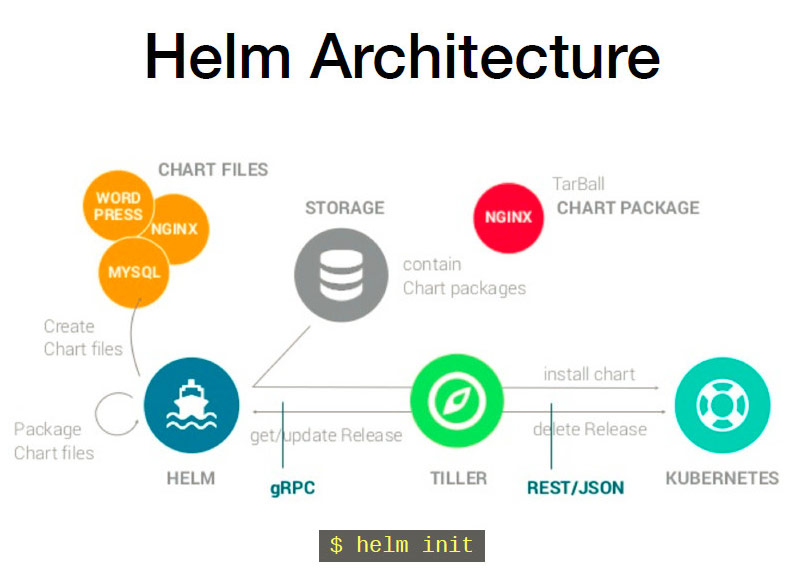
我们现在就来试用下helm。
首先安装helm客户端。
下载helm执行文件的压缩包:
wget -O helm.tar.gz https://storage.googleapis.com/kubernetes-helm/helm-v2.11.0-linux-amd64.tar.gz tar -xzf helm.tar.gz
解压完毕后,将helm文件移到目录/usr/local/bin/helm下面:
mv linux-amd64/helm /usr/local/bin/helm
给这个文件加上执行权限:
chmod +x /usr/local/bin/helm
首先使用-namespace参数指定使用的namespace,我例子里的命名空间是part-0110:
helm init --tiller-namespace part-0110 --service-account access
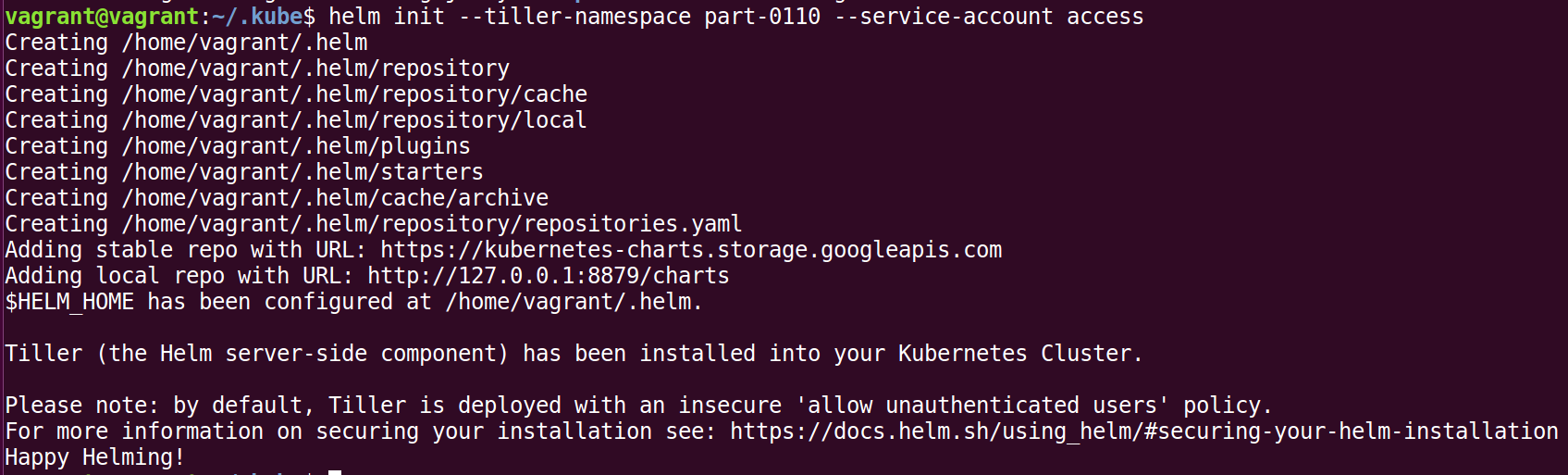
helm init --tiller-namespace part-0110 --service-account access
Creating /home/vagrant/.helm
Creating /home/vagrant/.helm/repository
Creating /home/vagrant/.helm/repository/cache
Creating /home/vagrant/.helm/repository/local
Creating /home/vagrant/.helm/plugins
Creating /home/vagrant/.helm/starters
Creating /home/vagrant/.helm/cache/archive
Creating /home/vagrant/.helm/repository/repositories.yaml
Adding stable repo with URL: https://kubernetes-charts.storage.googleapis.com
Adding local repo with URL: http://127.0.0.1:8879/charts
$HELM_HOME has been configured at /home/vagrant/.helm.
Tiller (the Helm server-side component) has been installed into your Kubernetes Cluster.
Please note: by default, Tiller is deployed with an insecure ‘allow unauthenticated users’ policy.
For more information on securing your installation see: https://docs.helm.sh/using_helm/#securing-your-helm-installation
Happy Helming!
从helm的init命令输出,我们可以观察到,该命令生成了大量和helm server交互所必须的repository。
现在可以使用helm version命令行参数查看helm客户端和服务器端的版本号:
helm version --tiller-connection-timeout=5 --tiller-namespace part-0110
vagrant@vagrant:~/.kube$ helm version --tiller-connection-timeout=5 --tiller-namespace part-0110
Client: &version.Version{SemVer:“v2.9.1”, GitCommit:“20adb27c7c5868466912eebdf6664e7390ebe710”, GitTreeState:“clean”}
Server: &version.Version{SemVer:“v2.9.1”, GitCommit:“20adb27c7c5868466912eebdf6664e7390ebe710”, GitTreeState:“clean”}

使用命令helm repo list查看helm仓库列表:

根据名称搜索helm chart:
helm search chaoskube

使用下面的命令行安装chart。命令行中的参数jerry可以根据需要改成你自己期望的名字。
helm install --name jerry stable/chaoskube --set namespaces=part-0110 --set rbac.serviceAccountName=access --tiller-namespace part-0110 --debug
下面是helm install命令的输出,供您参考:
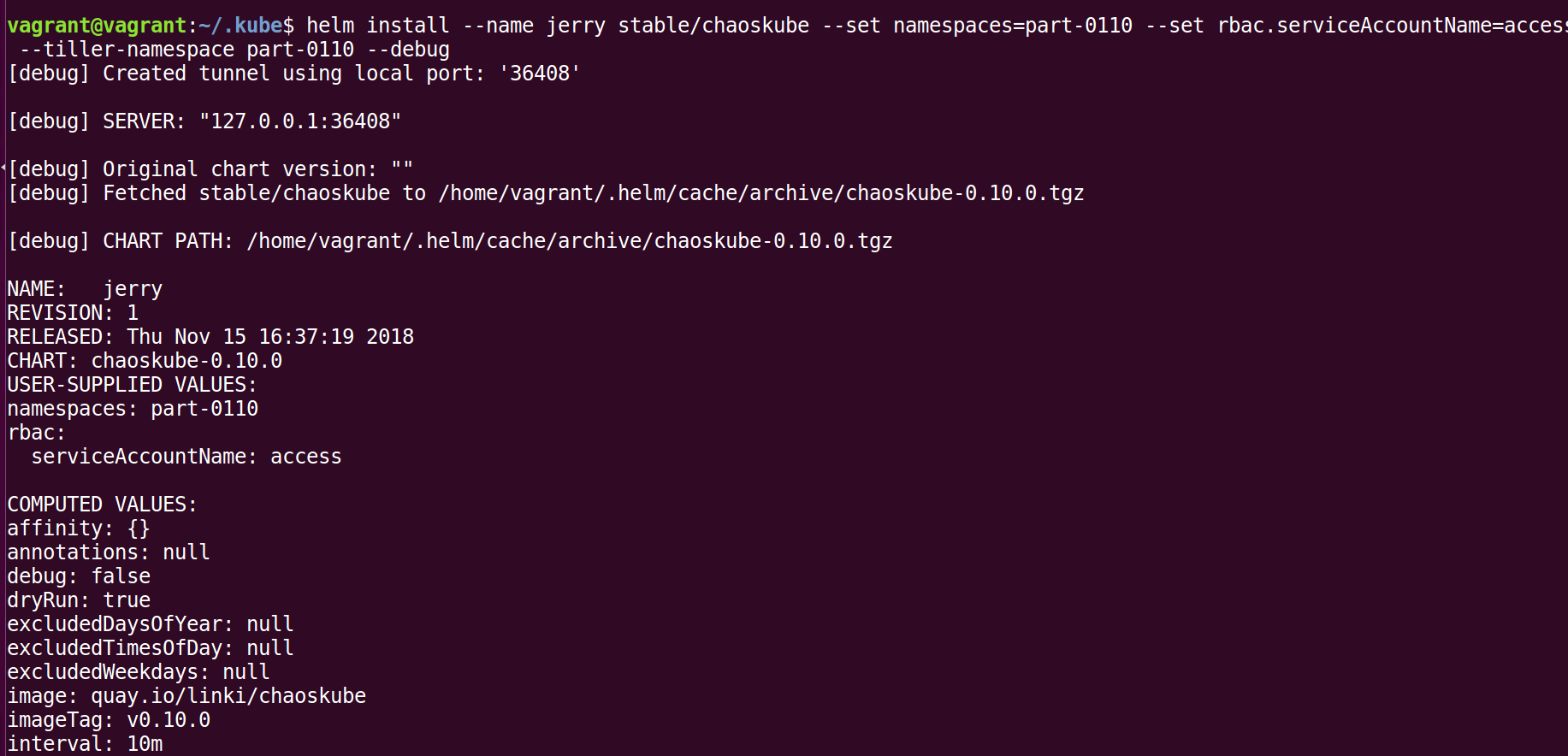
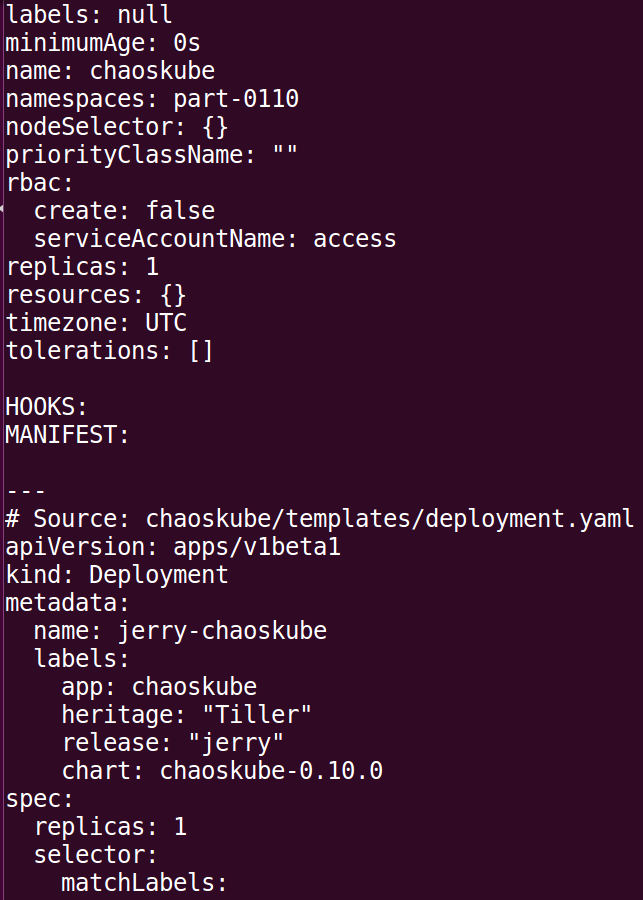
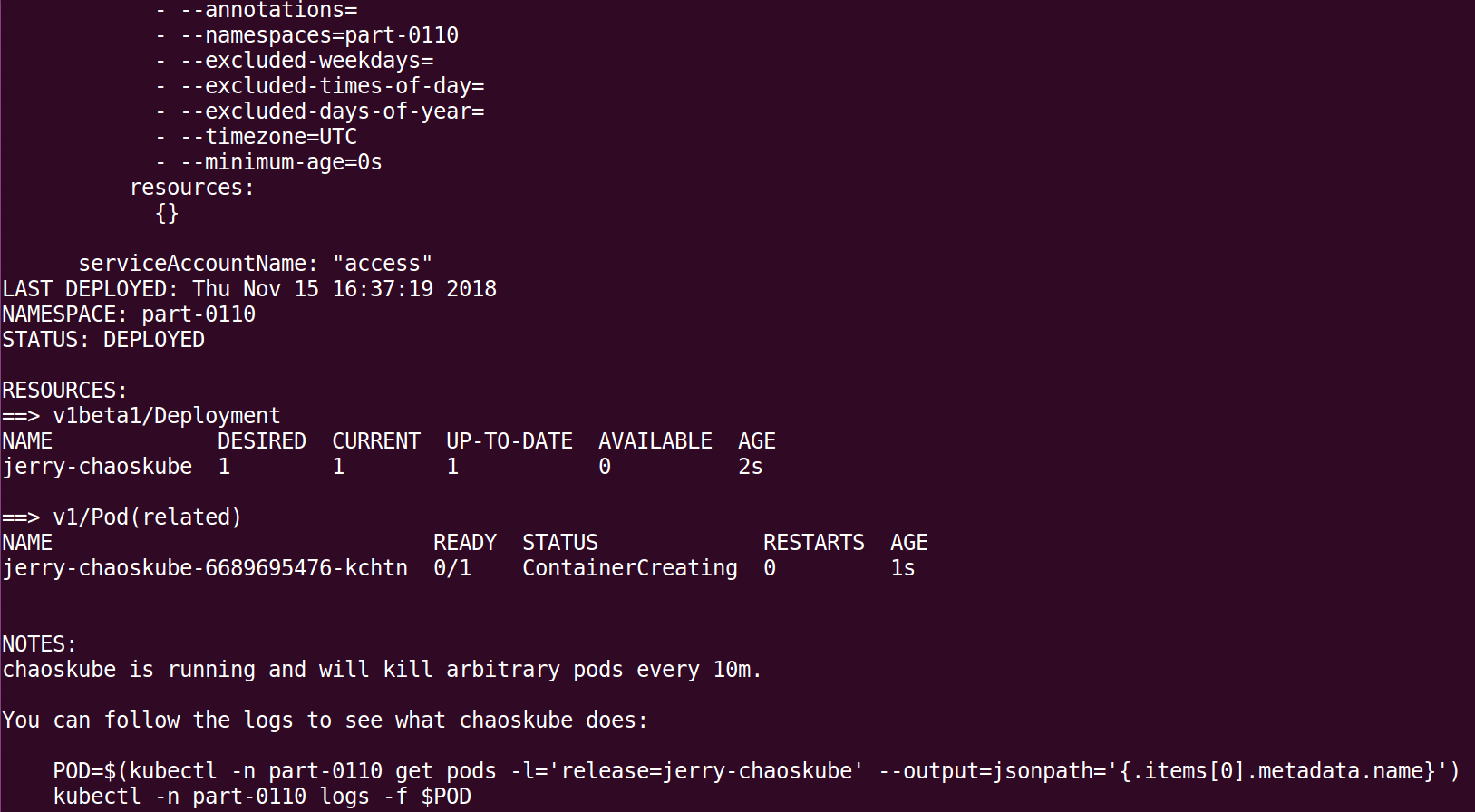
vagrant@vagrant:~/.kube$ helm install --name jerry stable/chaoskube --set namespaces=part-0110 --set rbac.serviceAccountName=access --tiller-namespace part-0110 --debug
[debug] Created tunnel using local port: ‘36408’
[debug] SERVER: “127.0.0.1:36408”
[debug] Original chart version: “”
[debug] Fetched stable/chaoskube to /home/vagrant/.helm/cache/archive/chaoskube-0.10.0.tgz
[debug] CHART PATH: /home/vagrant/.helm/cache/archive/chaoskube-0.10.0.tgz
NAME: jerry
REVISION: 1
RELEASED: Thu Nov 15 16:37:19 2018
CHART: chaoskube-0.10.0
USER-SUPPLIED VALUES:
namespaces: part-0110
rbac:
serviceAccountName: access
COMPUTED VALUES:
affinity: {}
annotations: null
debug: false
dryRun: true
excludedDaysOfYear: null
excludedTimesOfDay: null
excludedWeekdays: null
image: quay.io/linki/chaoskube
imageTag: v0.10.0
interval: 10m
labels: null
minimumAge: 0s
name: chaoskube
namespaces: part-0110
nodeSelector: {}
priorityClassName: “”
rbac:
create: false
serviceAccountName: access
replicas: 1
resources: {}
timezone: UTC
tolerations: []
HOOKS:
MANIFEST:
Source: chaoskube/templates/deployment.yaml
apiVersion: apps/v1beta1
kind: Deployment
metadata:
name: jerry-chaoskube
labels:
app: chaoskube
heritage: “Tiller”
release: “jerry”
chart: chaoskube-0.10.0
spec:
replicas: 1
selector:
matchLabels:
app: chaoskube
release: jerry
template:
metadata:
labels:
app: chaoskube
heritage: “Tiller”
release: “jerry”
chart: chaoskube-0.10.0
spec:
containers:
- name: chaoskube
image: quay.io/linki/chaoskube:v0.10.0
args:
-
–interval=10m
-
–labels=
-
–annotations=
-
–namespaces=part-0110
-
–excluded-weekdays=
-
–excluded-times-of-day=
-
–excluded-days-of-year=
-
–timezone=UTC
-
–minimum-age=0s
resources:
{}
serviceAccountName: “access”
LAST DEPLOYED: Thu Nov 15 16:37:19 2018
NAMESPACE: part-0110
STATUS: DEPLOYED
RESOURCES:
==> v1beta1/Deployment
NAME DESIRED CURRENT UP-TO-DATE AVAILABLE AGE
jerry-chaoskube 1 1 1 0 2s
==> v1/Pod(related)
NAME READY STATUS RESTARTS AGE
jerry-chaoskube-6689695476-kchtn 0/1 ContainerCreating 0 1s
NOTES:
chaoskube is running and will kill arbitrary pods every 10m.
You can follow the logs to see what chaoskube does:
POD=$(kubectl -n part-0110 get pods -l=‘release=jerry-chaoskube’ --output=jsonpath=’{.items[0].metadata.name}’)
kubectl -n part-0110 logs -f $POD
You are running in dry-run mode. No pod is actually terminated.
使用helm list命令,现在就能查看到刚才安装的名为jerry的chart了。
helm list --tiller-namespace part-0110

使用helm命令查看这个chart的明细(类似kubectl describe pod XXX )
helm status jerry --tiller-namespace part-0110
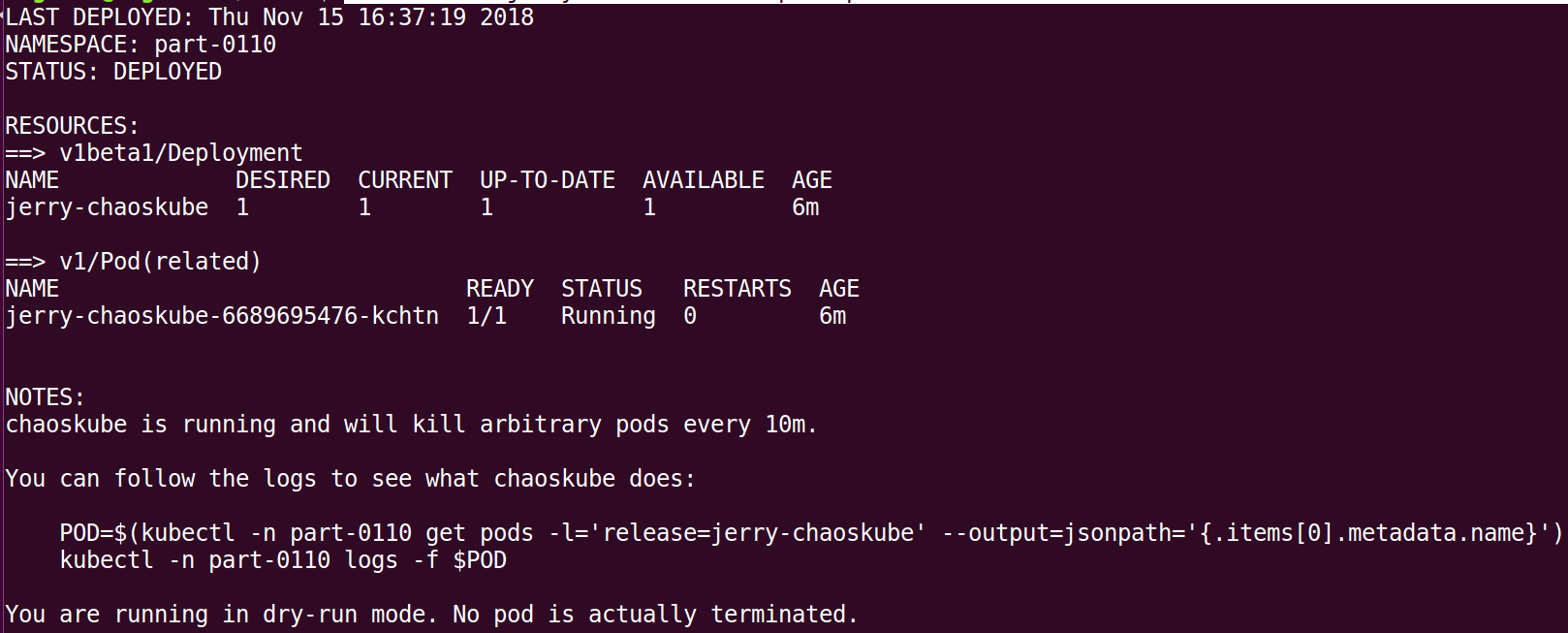
上图也显示了自动生成的pod名称为jerry-chaoskube-6689695476-kchtn,可以用kubectl log命令查看其运行日志:
kubectl log jerry-chaoskube-6689695476-kchtn

要获取更多Jerry的原创文章,请关注公众号"汪子熙":

























 927
927











 被折叠的 条评论
为什么被折叠?
被折叠的 条评论
为什么被折叠?










